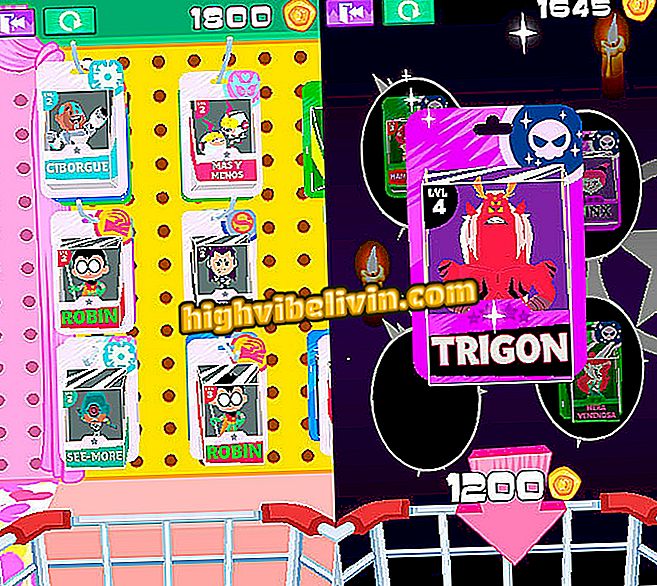Cómo montar fotos con PicsArt en el móvil
PicsArt Photo Studio & Collage es una aplicación gratuita que permite realizar montajes personalizados con fotos en el móvil. Con el editor, es posible unir en una misma imagen diversas capturas hechas en momentos especiales con amigos - lo que es ideal para sintetizar registros de eventos o reuniones y publicar en las redes sociales.
El usuario puede utilizar bordes y sus colores preferidos con ajustes fáciles y la interfaz en portugués. Hay varios modelos listos de rejillas y marcos, siendo posible también distribuir los elementos en la pantalla de forma libre. Al final, todavía puede utilizar la aplicación para aplicar filtros a los collage. PicsArt está disponible para descargar en Android e iPhone (iOS). En el tutorial siguiente, vea el paso a paso de cómo crear sus propios montajes por el smartphone.
PicsArt: sepa todo sobre la aplicación de edición
Cómo dibujar en la foto por PicsArt; la aplicación funciona en Android y el iPhone
Crear montajes en PicsArt
Paso 1. Descargue e instale PicsArt en el teléfono. A continuación, toque el botón "+" y seleccione "Pegado".
Seleccione el menú de pegado en PicsArt
Paso 2. El usuario puede elegir entre un collage en el formato de cuadrícula para encuadrar las fotos en los espacios ya estipulados, "Estilo libre" para hacer creaciones personalizadas distribuyendo manualmente las imágenes en la pantalla o "Marcos" que ofrece diseños temáticos.
Elija el tipo de pegado en PicsArt
Montajes en cuadrícula
Paso 1. Si selecciona el elemento de cuadrícula en los collages, el siguiente paso es seleccionar las imágenes para realizar el montaje en un máximo de 10 elementos. Toque el botón de flecha en la parte superior derecha para continuar. A continuación, hay la personalización: en "Layout" elija el tipo de cuadrícula, con el estilo del montaje de las fotos.

En el collage de cuadrícula el usuario puede personalizar el diseño para encajar las fotos
Paso 2. En "Borde", el usuario selecciona el grosor y el radio (puntas redondeadas) de los laterales del collage. Este borde se puede personalizar en "Color".

Personalice los bordes y los colores en PicsArt
Paso 3. Si prefiere un toque más artístico, seleccione "Fondo" para aplicar una de las opciones divertidas y estampadas. Al finalizar, toque el icono de flecha en la parte superior derecha. PicsArt mostrará su editor de imágenes y podrá aplicar filtros artísticos en "Efectos" o hacer ajustes en el collage.
Seleccione un fondo divertido en el collage de cuadrícula y utilice el editor para aplicar efectos
Montaje en estilo libre
Paso 1. Si elige el montaje en "Estilo libre" el siguiente paso es seleccionar las fotos en un máximo de 10 elementos. Tenga en cuenta que las imágenes se pueden distribuir en la pantalla de forma personalizada. Para ello, basta con tocar una de ellas para mostrar los botones para aumentar o reducir el tamaño, rotar o mover por el campo en blanco. Confirme en el botón de "check", en la parte superior derecha para aplicar.

Seleccione las imágenes para el montaje libre en PicsArt
Paso 2. Después de ajustar sus fotos en el espacio, seleccione "fondo" para elegir uno de los colores o texturas en la aplicación de montaje.
Seleccione un color o textura de fondo para el pegado libre en PicsArt
Paso 3. Usted también puede "Agregar un texto" o elegir una de las figuritas para dejar el collage más divertido.
Añadir texto o adhesivos en su montaje libre
Paso 4. Para avanzar y aplicar los cambios, toque el botón de flecha en la parte superior derecha. El usuario se reenvía al editor de imágenes tradicional de PicsArt, en el que puede realizar ajustes o incluso encontrar filtros en "Efectos".
Aplique los cambios en el collage y utilice el editor de PicsArt para aplicar efectos adicionales
Montaje en marco
Paso 1. Esta opción es ideal para hacer collages conmemorativos o divertidos. Si selecciona el collage de "Marco" en el menú inicial, aparecerá un listado de bordes temáticos con un menú en la base de la pantalla, con tema de cumpleaños, celebraciones, amor y más. Seleccione la que prefiera. A continuación, elija las fotos para encajar en el collage.
Elija uno de los marcos temáticos para el collage
Paso 2. Se abrirá el montaje a pantalla completa para ver el resultado. Usted puede cambiar las fotos de lugar presionando y arrastrando en la pantalla. Confirme la aplicación en el botón de flecha en la parte superior derecha. Al igual que en otras opciones, PicsArt mostrará su editor de fotos para realizar ajustes avanzados en el collage. Es posible encontrar "Efectos" artísticos y coloridos para aplicar, si lo prefiere.
Seleccione la posición de las fotos y edite el collage con efectos en PicsArt
Guardar collages en el móvil
Paso 1. Este paso es el mismo para todos los estilos de collage, ya sea de cuadrícula, libre o de marco. Al terminar las ediciones en los montajes, basta con tocar el botón de flecha, en la parte superior derecha, para aplicar los ajustes. A continuación, confirme en "Guardar" para guardar el resultado en el teléfono, o seleccione "Compartir" para enviar directamente a alguna red social.
Sabes el montaje de fotos en el móvil o comparte con amigos por PicsArt
¿Cuál es tu editor favorito de fotos? En el Foro del.